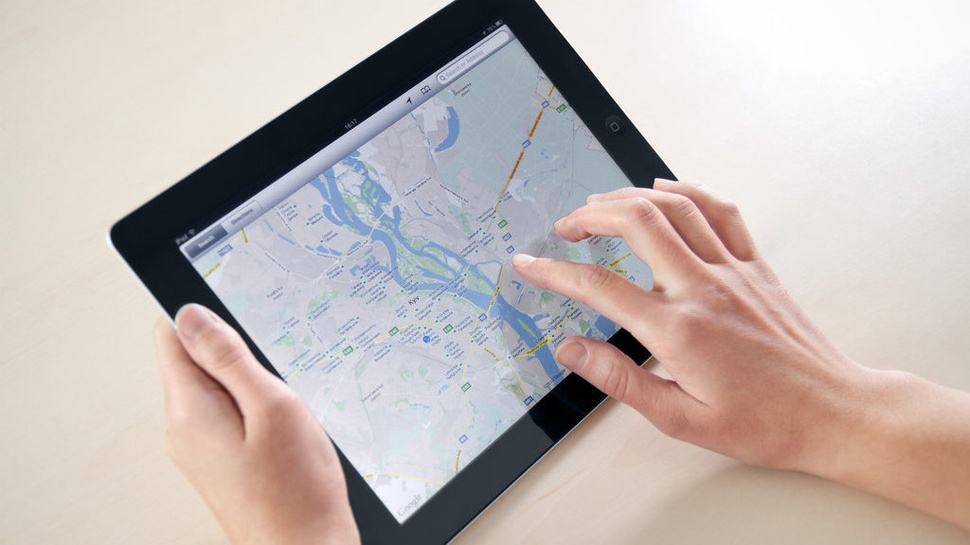tirto.id - Berpergian ke tempat yang koneksi internetnya lambat, tarif data selulernya mahal (roaming), atau tak ada koneksi internet, bukan menjadi mimpi buruk bagi Google Maps. Sebab, aplikasi peta dan navigasi ini tetap dapat bekerja kendati tak terhubung dengan internet sekalipun.
Hal itu dapat terjadi lantaran Google Maps memiliki fitur untuk men-download peta offline dan digunakan saat luring atau tak terhubung dengan internet (data seluler maupun Wi-Fi). Dengan demikian, pengguna dapat menyimpan area terpilih di Google Maps ke gawainya, smartphone atau tablet dan menggunakannya saat offline.
Download Peta untuk Digunakan Saat Offline
Saat unduh peta offline, pengguna dapat dapat menyimpan area terpilih di ruang penyimpanan internal atau atau kartu SD. Sebagai informasi, jika mengubah cara penyimpanan peta, maka harus men-download peta lagi. Berikut ini langkah-langkahnya.
- Di ponsel atau tablet Android, buka aplikasi Google Maps
- Pastikan terhubung ke internet dan login ke Google Maps
- Telusuri tempat, misalnya Jakarta
- Di bagian bawah, tap nama atau alamat tempat tersebut lalu pilih Download. Jika menelusuri tempat seperti restoran, tap Lainnya lalu pilih Download peta offline kemudian Download
Menyimpan Peta Offline di Kartu SD
Semakin luas area terpilih yang akan di-offline-kan petanya, maka semakin besar pula kapasitas peta luringnya. Dengan demikian, akan membebani ruang penyimpanan internal dan disarankan menyimpannya ke kartu SD.
Sebagai informasi, peta offline di-download di penyimpanan internal secara default. Jika perangkat menggunakan Android 6.0 atau versi yang lebih tinggi, maka dapat menyimpan area ke kartu SD yang dikonfigurasikan untuk penyimpanan portabel. Berikut ini langkah-langkahnya.
- Di ponsel atau tablet Android, masukkan kartu SD
- Buka aplikasi Google Maps
- Di kiri atas, tap Menu lalu Peta offline
- Di kanan atas, tap Setelan
- Di bagian "Preferensi penyimpanan", tap Perangkat lalu pilih Kartu SD
Pengguna juga dapat menghemat baterai dan kuota dengan menggunakan peta offline, namun tetap dapat menggunakan aplikasi lain dengan data seluler. Caranya, di ponsel atau tablet Android, buka aplikasi Google Maps kemudian tap Menu lalu aktifkan hanya Wi-Fi.
Sebagai catatan, cara ini dapat dilakukan untuk mendapatkan petunjuk arah mengemudi saat offline, namun tidak halnya dengan petunjuk arah angkutan umum, bersepeda, atau berjalan kaki. Selain itu, informasi lalu lintas, rute alternatif, atau panduan jalur tidak akan disajikan saat memilih opsi ini.
Menggunakan Peta Offline Google Maps
Setelah men-download suatu area, cara menggunakan aplikasi Google Maps dalam kondisi offline tak berbeda dengan saat kondisi terkoneksi dengan internet. Pengguna juga akan menjumpai informasi petunjuk arah dan melihat rute, menggunakan navigasi, dan menelusuri lokasi.
Apabila sambungan internet lambat atau tidak ada, maka Google Maps akan menggunakan peta offline untuk memberikan petunjuk arah.
Sebagai catatan, pengguna dapat mendapatkan petunjuk arah mengemudi saat offline, namun tidak halnya dengan petunjuk arah angkutan umum, bersepeda, atau berjalan kaki. Dalam petunjuk arah, pengguna tidak akan mendapatkan informasi lalu lintas, rute alternatif, atau panduan jalur.
Untuk menghemat data seluler dan masa pakai baterai, disarankan untuk gunakan mode "Wi-Fi saja". Pada mode ini, saat tidak terhubung ke Wi-Fi, Google Maps hanya akan menggunakan data dari peta offline yang sudah di-download.
Sebelum menggunakan mode tersebut, pastikan telah men-download peta offline. Untuk mengaktifkan mode ini, buka aplikasi Google Maps lalu Menu kemudian di samping "Hanya Wi-Fi", alihkan tombolnya ke aktif.
Editor: Agung DH